本文记录我从 Avalonia 框架里面学到如何创建一个全屏置顶的 X11 应用窗口的方法
开始之前,先从 Avalonia 或 CPF 里面拷贝足够的代码,这部分代码可以从本文末尾找到下载方法
设置全屏的核心代码是以下三行
ChangeWMAtoms(false, XLib.XInternAtom(display, "_NET_WM_STATE_HIDDEN", true));ChangeWMAtoms(true, XLib.XInternAtom(display, "_NET_WM_STATE_FULLSCREEN", true));ChangeWMAtoms(false, XLib.XInternAtom(display, "_NET_WM_STATE_MAXIMIZED_VERT", true), XLib.XInternAtom(display, "_NET_WM_STATE_MAXIMIZED_HORZ", true));设置置顶的代码如下
// 最顶层 类似 WPF 的 Topmost 功能ChangeWMAtoms(true, XLib.XInternAtom(display, "_NET_WM_STATE_ABOVE", true));以上代码的 ChangeWMAtoms 是一个内部方法,实现如下
var wmState = XLib.XInternAtom(display, "_NET_WM_STATE", true);
void ChangeWMAtoms(bool enable, params IntPtr[] atoms){ var xev = new XEvent { ClientMessageEvent = { type = XEventName.ClientMessage, send_event = true, window = window, message_type = wmState, format = 32, ptr1 = new IntPtr(enable ? 1 : 0), ptr2 = (IntPtr?)atoms[0] ?? IntPtr.Zero, ptr3 = (IntPtr?)(atoms.Length > 1 ? atoms[1] : IntPtr.Zero) ?? IntPtr.Zero, ptr4 = (IntPtr?)(atoms.Length > 2 ? atoms[2] : IntPtr.Zero) ?? IntPtr.Zero } }; XLib.XSendEvent(display, rootWindow, false, new IntPtr((int)(EventMask.SubstructureRedirectMask | EventMask.SubstructureNotifyMask)), ref xev);}如此即可获取一个全屏且在所有窗口,包括任务栏的上层的最顶层 X11 窗口
分别是 WindowState 属性的 set 方法以及 SetTopmost 方法
为了让大家能够看到窗口在最顶层的效果,接下来绘制两条线段,用来作为界面,代码如下
var white = XLib.XWhitePixel(display, screen);var black = XLib.XBlackPixel(display, screen);XLib.XSetForeground(display, gc, white);var xDisplayWidth = XLib.XDisplayWidth(display, screen);var xDisplayHeight = XLib.XDisplayHeight(display, screen);
while (XLib.XNextEvent(display, out var xEvent) == default){ if (xEvent.type == XEventName.Expose) { XLib.XDrawLine(display, window, gc, 0, 0, xDisplayWidth, xDisplayHeight); XLib.XDrawLine(display, window, gc, 0, xDisplayHeight, xDisplayWidth, 0); }}完成之后运行代码,以下是我在 Hyperv 虚拟机的运行效果,可以看到绘制的两条线段在所有应用上方,也在任务栏上方
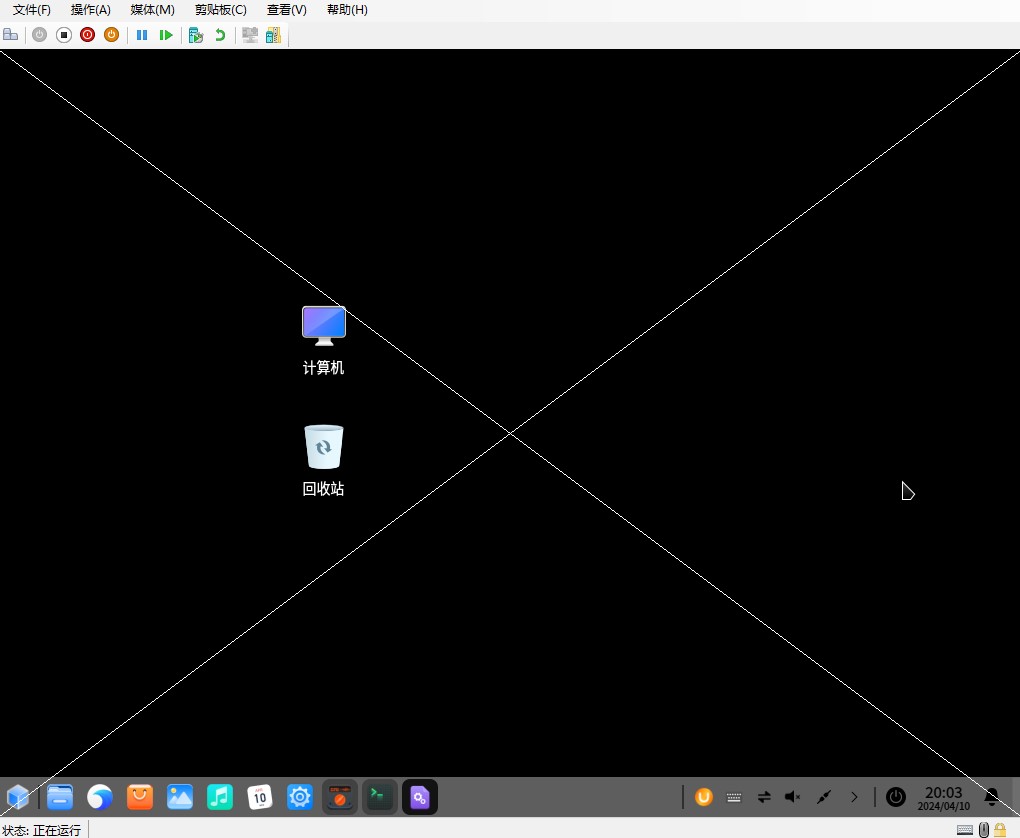
完全的 Program.cs 文件的代码如下
using CeaherecelallLemlalnohuce;
XLib.XInitThreads();var display = XLib.XOpenDisplay(0);var screen = XLib.XDefaultScreen(display);var defaultScreen = XLib.XDefaultScreen(display);var rootWindow = XLib.XRootWindow(display, defaultScreen);XLib.XMatchVisualInfo(display, screen, 32, 4, out var info);var visual = info.visual;var valueMask = SetWindowValuemask.BackPixmap | SetWindowValuemask.BackPixel | SetWindowValuemask.BorderPixel | SetWindowValuemask.BitGravity | SetWindowValuemask.WinGravity | SetWindowValuemask.BackingStore | SetWindowValuemask.ColorMap;var attr = new XSetWindowAttributes{ backing_store = 1, bit_gravity = Gravity.NorthWestGravity, win_gravity = Gravity.NorthWestGravity, override_redirect = false, // 参数:_overrideRedirect colormap = XLib.XCreateColormap(display, rootWindow, visual, 0),};
var window = XLib.XCreateWindow(display, rootWindow, 100, 100, 320, 240, 0, 32, (int)CreateWindowArgs.InputOutput, visual, (nuint)valueMask, ref attr);
XEventMask ignoredMask = XEventMask.SubstructureRedirectMask | XEventMask.ResizeRedirectMask | XEventMask.PointerMotionHintMask;var mask = new IntPtr(0xffffff ^ (int)ignoredMask);XLib.XSelectInput(display, window, mask);
var gc = XLib.XCreateGC(display, window, 0, 0);
XLib.XMapWindow(display, window);XLib.XFlush(display);
#region 全屏 最顶层
var wmState = XLib.XInternAtom(display, "_NET_WM_STATE", true);
ChangeWMAtoms(false, XLib.XInternAtom(display, "_NET_WM_STATE_HIDDEN", true));ChangeWMAtoms(true, XLib.XInternAtom(display, "_NET_WM_STATE_FULLSCREEN", true));ChangeWMAtoms(false, XLib.XInternAtom(display, "_NET_WM_STATE_MAXIMIZED_VERT", true), XLib.XInternAtom(display, "_NET_WM_STATE_MAXIMIZED_HORZ", true));
// 最顶层 类似 WPF 的 Topmost 功能ChangeWMAtoms(true, XLib.XInternAtom(display, "_NET_WM_STATE_ABOVE", true));
void ChangeWMAtoms(bool enable, params IntPtr[] atoms){ var xev = new XEvent { ClientMessageEvent = { type = XEventName.ClientMessage, send_event = true, window = window, message_type = wmState, format = 32, ptr1 = new IntPtr(enable ? 1 : 0), ptr2 = (IntPtr?)atoms[0] ?? IntPtr.Zero, ptr3 = (IntPtr?)(atoms.Length > 1 ? atoms[1] : IntPtr.Zero) ?? IntPtr.Zero, ptr4 = (IntPtr?)(atoms.Length > 2 ? atoms[2] : IntPtr.Zero) ?? IntPtr.Zero } }; XLib.XSendEvent(display, rootWindow, false, new IntPtr((int)(EventMask.SubstructureRedirectMask | EventMask.SubstructureNotifyMask)), ref xev);}
#endregion
var white = XLib.XWhitePixel(display, screen);var black = XLib.XBlackPixel(display, screen);XLib.XSetForeground(display, gc, white);var xDisplayWidth = XLib.XDisplayWidth(display, screen);var xDisplayHeight = XLib.XDisplayHeight(display, screen);
while (XLib.XNextEvent(display, out var xEvent) == default){ if (xEvent.type == XEventName.Expose) { XLib.XDrawLine(display, window, gc, 0, 0, xDisplayWidth, xDisplayHeight); XLib.XDrawLine(display, window, gc, 0, xDisplayHeight, xDisplayWidth, 0); }}
XLib.XUnmapWindow(display, window);XLib.XDestroyWindow(display, window);本文代码放在 github 和 gitee 上,可以使用如下命令行拉取代码
先创建一个空文件夹,接着使用命令行 cd 命令进入此空文件夹,在命令行里面输入以下代码,即可获取到本文的代码
git initgit remote add origin https://gitee.com/lindexi/lindexi_gd.gitgit pull origin 693a137d9349bc65b5e2ed3a7c5d2480775e621a以上使用的是 gitee 的源,如果 gitee 不能访问,请替换为 github 的源。请在命令行继续输入以下代码,将 gitee 源换成 github 源进行拉取代码
git remote remove origingit remote add origin https://github.com/lindexi/lindexi_gd.gitgit pull origin 693a137d9349bc65b5e2ed3a7c5d2480775e621a获取代码之后,进入 CeaherecelallLemlalnohuce 文件夹,即可获取到源代码
更多 Avalonia 以及 X11 等相关技术,请参阅 博客导航

本作品采用 知识共享署名-非商业性使用-相同方式共享 4.0 国际许可协议 进行许可。 欢迎转载、使用、重新发布,但务必保留文章署名 林德熙 (包含链接: https://blog.lindexi.com ),不得用于商业目的,基于本文修改后的作品务必以相同的许可发布。如有任何疑问,请与我 联系。